Slik legger du til kontaktinformasjon til bakgrunnsbildet for iOS-låseskjermen
Hva du bør vite
- Bruk et skjermbilde som veiledning for å lage et bilde som matcher telefonens dimensjoner. Legg til kontaktinformasjon under klokken med et tekstverktøy.
- Lagre bildet og overfør det til telefonen. Gå til Innstillinger > Bakgrunn > Velg en ny bakgrunn og velg bildet.
- Merk: Bruk iOS Health-appens medisinske ID og nødkontaktdata for å få tilgang til kontaktinformasjon fra låseskjermen.
En måte å øke sjansen for at en tapt iPhone vil bli returnert til deg er å legge kontaktinformasjonen din på iPhone-låseskjermen. På denne måten vet personen som finner telefonen din hvem han skal ringe eller sende e-post for å returnere den. Vi viser deg hvordan du gjør det med iOS 4 eller nyere.
Slik legger du kontaktinformasjon i bakgrunnen din
Du vil trenge programvare for bilderedigering. Hvis du har noe profesjonelt, som Photoshop, er du i god form. Hvis du ikke gjør det, finnes det andre alternativer som ikke koster en krone.
På Windows bruker du Microsoft Paint. GIMP er et annet gratis alternativ for Windows, Mac og Linux som har mange av de samme egenskapene som Photoshop. Velg en og åpne den for å komme i gang.
-
Finn et bilde som passer til dimensjonene på telefonskjermen. Det gjør det enklere å plassere kontaktinformasjonen din.
Her er en oversikt over nylige iPhone-skjermstørrelser i piksler:
iPhone-modeller Skjermoppløsning iPhone XR 828 x 1792 iPhone XS Max 1242 x 2688 iPhone XS 1125 x 2436 iPhone X 1125 x 2436 iPhone 8 Plus 1080 x 1920 iPhone 8 750 x 1334 iPhone 6, 6s og 7 Plus 1080 x 1920 iPhone 6, 6s og 7 750 x 1334 iPhone 5, 5s, 5c og SE 640 x 1136 iPhone 4 og 4s 640 x 960 -
Åpne et bilde (eller et tomt dokument) i redigeringsprogrammet du valgte. Hvis bildet ditt ikke har den nøyaktige størrelsen på telefonskjermen, beskjær eller endre størrelsen på det for å matche det.
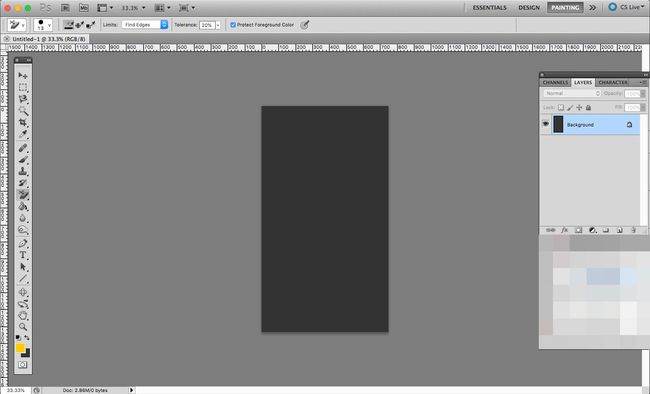
-
Finn et sted nede i midten av bildet for kontaktinformasjonen din. Plasser den under klokken og over stedet der du sveiper for å låse opp iPhone. Tegn en boks med bilderedigereren i det området. Fyll deretter boksen med en mørkere farge.
Hvis du kan, bruk et skjermbilde av telefonens låseskjerm som veiledning.

-
Bruk bilderedigeringstekstverktøyet til å skrive kontaktinformasjonen din over boksen du har laget. Velg en lysere farge, så teksten dukker opp, og ikke bli for gal med et fontvalg. Du vil at dette skal være lett å lese.
Du har et par alternativer for hvilken informasjon du skal oppgi. Bruk e-postadressen din og den alternative telefonlinjen du har, eller en venns telefonnummer. Sørg for at det er enkelt for noen å nå deg med denne informasjonen.
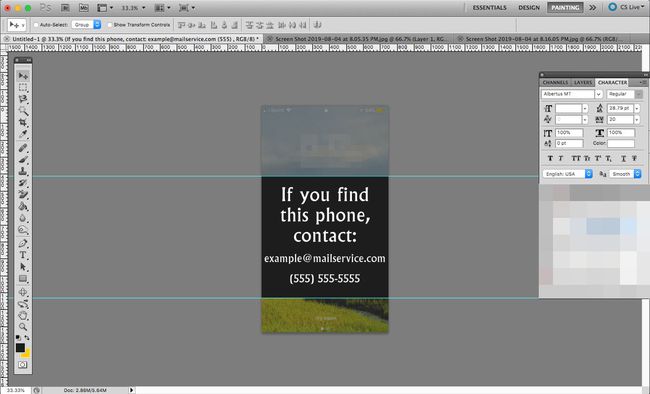
Når du er fornøyd med bakgrunnen din, lagre eller eksporter den i et bildeformat som støttes av iOS-enheten din. JPG og PNG er gode valg.
Overfør bildet til telefonen. Du kan gjøre dette på flere måter. Å koble telefonen til datamaskinen via USB er den mest direkte måten. Du kan også bruke en app som Dropbox, Meldinger eller e-post for å sende den.
-
På iPhone åpner du Innstillinger app. Finn og trykk Bakgrunn, og velg deretter Velg en ny bakgrunn.
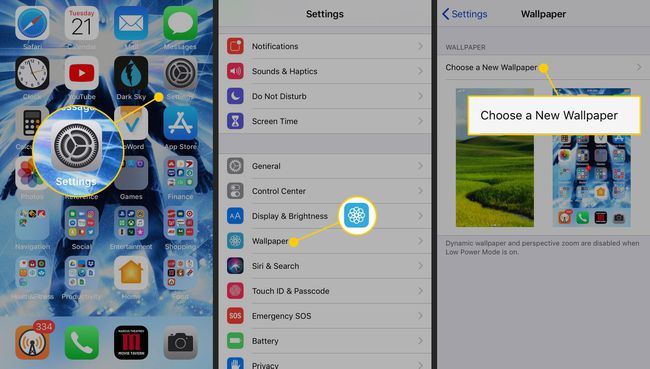
Finn bildet på telefonen og velg det. Bruk iPhones innebygde kontroller for å justere bildet slik at det passer perfekt. Etter å ha justert bildet, trykk Sett for å fullføre valget ditt.
-
Din iPhone viser en ny meny der du velger om du vil angi bakgrunnen for låseskjermen, hovedbakgrunnen eller begge deler.
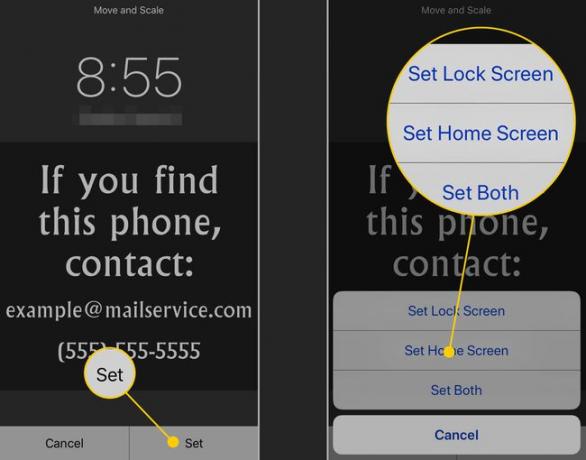
Lås telefonen og ta en titt. Du bør se det nye bakgrunnsbildet på låseskjermen med kontaktinformasjonen din tydelig vist der du satte den.
Apple Health App Method
Apple Health-appen er et nytt tillegg til iOS, men den er flott for denne situasjonen. Så lenge iOS 8 eller nyere er på enheten din, er Apple Health installert. Den kommer med iOS, og du kan ikke avinstallere den.
-
Finn Apple Helse appen og åpne den. Trykk på Medisinsk ID ikonet nederst på skjermen, og velg deretter Opprett medisinsk ID.
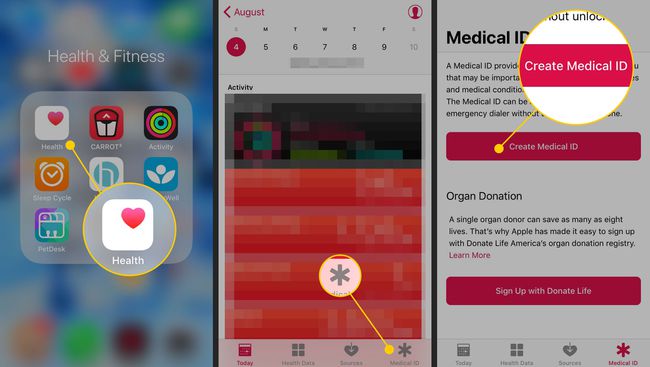
-
Rediger relevant medisinsk informasjon om deg selv. Apple Health er designet for en nødsituasjon, så det kan være en livredder å legge til denne informasjonen. Du trenger imidlertid bare å legge til én nødkontakt. Telefonen din kan ringe denne kontakten, selv når den er låst.
Trykk på Legg til nødkontakt nederst på skjermen, og velg deretter noen fra kontaktene dine og trykk på hvordan du er i slekt med dem. Se gjennom informasjonen din og trykk Ferdig å redde.
Nummeret du legger til må lagres i kontaktene dine for at det skal fungere.
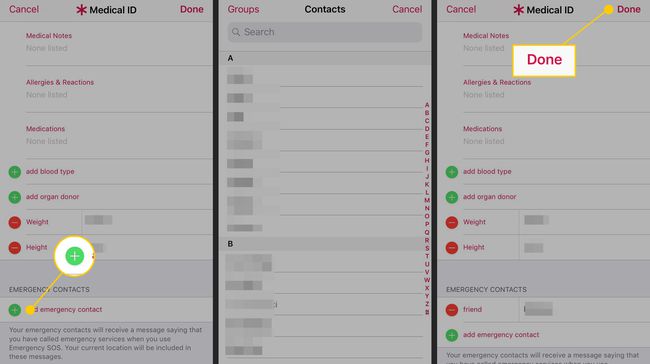
For å teste den ut, lås telefonen. Sveip på låseskjermen eller trykk på Hjem-knappen som om du var i ferd med å låse opp enheten, men ikke gjør det. Velg i stedet Nødsituasjon.
-
Telefonen skifter til et tastatur for å la deg foreta en nødtelefon. I nedre venstre hjørne av skjermen velger du Medisinsk ID ikon.
Hvis du bruker Touch ID for å låse opp telefonen, får du ikke tilgang til nødtastaturet før du har prøvd og ikke klart å låse opp telefonen med fingeravtrykket ditt.
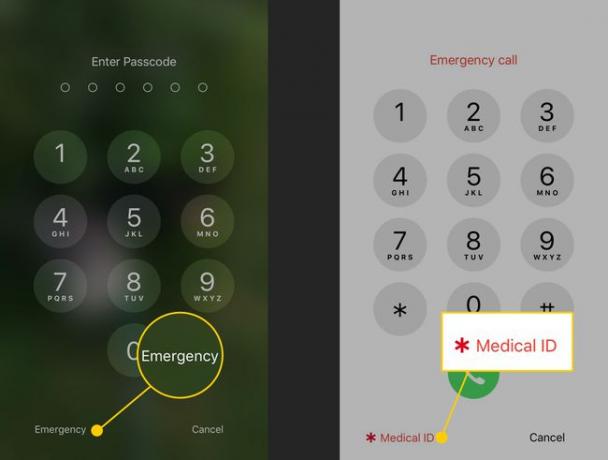
Telefonen din viser informasjonen du skrev inn i Apple Health-appen, sammen med nødkontakten din. Trykk på telefonikonet ved siden av nummeret for å ringe nummeret du skrev inn. Noen som finner den tapte enheten din kan bruke denne kontakten til å få tak i deg og returnere telefonen.
Du kan ikke være for forsiktig
Med litt flaks vil du ikke trenge noen av disse, men du kan aldri være for forsiktig. Apple Health-metoden er den eneste som offisielt støttes av Apple, men det er også den de færreste vet hva de skal gjøre med.
Hvis du har en nyere iPhone med Apple Health, kan det være en god idé å inkludere informasjonen din på bakgrunnsbildet på låseskjermen i tillegg til å oppgi medisinsk ID.
